O Google Chrome é um navegador popular por sua excelente compatibilidade cruzada entre dispositivos. Se você é fã do navegador Chrome, talvez conheça o recurso ‘Enviar para seus dispositivos’.
O recurso enviar para seus dispositivos permite compartilhar páginas com seus dispositivos conectados. Por exemplo, se você tiver a mesma Conta do Google de desktop conectada ao seu dispositivo Android, poderá enviar guias, links e texto diretamente do seu PC para o Android com esse recurso.
Embora o recurso ‘Enviar para seus dispositivos’ seja extremamente útil, muitos usuários encontraram problemas ao usá-lo. De acordo com alguns usuários, o recurso ‘Enviar para seus dispositivos’ está faltando no menu de contexto do navegador e alguns dizem que não está mais funcionando.
mostrar
Como consertar ‘Enviar para dispositivos’ que não funciona no Google Chrome
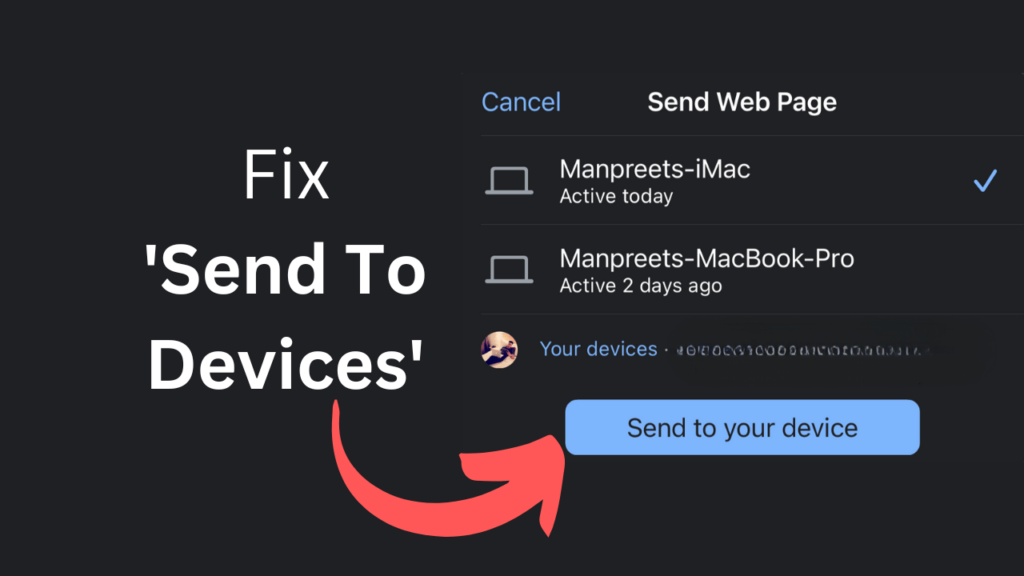
Portanto, se você aproveitava o recurso ‘Enviar para dispositivos’ do navegador Google Chrome, mas não consegue fazer isso agora, continue lendo o guia. Abaixo, compartilhamos alguns métodos de trabalho para corrigir o problema de ‘Enviar para dispositivos’ no navegador Google Chrome.
1. Reinicie seu navegador Chrome
A primeira coisa que você deve fazer para resolver o problema de ‘Enviar para dispositivos’ que não funciona no Google Chrome é reiniciar o navegador da web.
Reiniciar o navegador da web liberará todos os processos relacionados ao Chrome em segundo plano e dará um novo começo.
Isso também eliminará uma ampla gama de bugs e falhas que podem impedir que a opção ‘Enviar para seus dispositivos’ funcione ou apareça.
Portanto, salve suas tarefas inacabadas e feche o navegador Chrome. Depois de fechado, aguarde alguns segundos e inicie-o novamente.
2. Verifique sua conexão com a Internet
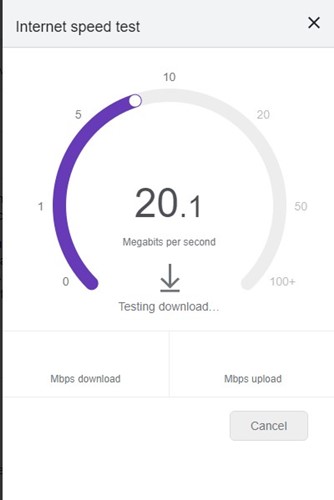
A próxima coisa que você deve fazer é verificar sua conexão com a Internet. O Google Chrome precisa de uma conexão de Internet ativa e estável para enviar guias entre dispositivos.
Portanto, se a opção ‘Enviar para seus dispositivos’ aparecer, mas não estiver funcionando, verifique imediatamente sua conexão com a Internet.
Você pode visitar o site fast.com para verificar a velocidade atual da sua conexão com a Internet. Mesmo que sua internet esteja ativa e estável, é preciso verificar se há problemas de vazamento de conexão.
Obviamente, se você suspeitar de problemas de conectividade com a Internet, entre em contato com seu provedor de Internet e peça que resolvam o problema.
3. Atualize seu navegador Google Chrome
Como todos sabemos, um navegador desatualizado traz muitos problemas. Mesmo se ignorarmos os bugs e falhas, certos recursos podem não funcionar, como a opção ‘Enviar para seus dispositivos’.
Também é uma regra de segurança de ouro manter seus aplicativos e jogos atualizados. Manter os aplicativos atualizados traz novos recursos, melhora o desempenho e reduz os riscos de segurança.
É possível que a opção ‘Enviar para seus dispositivos’ no Google Chrome não esteja mais funcionando devido a um bug na versão do navegador que você está usando.
Portanto, a melhor aposta é atualizar o navegador Google Chrome no seu PC. Siga estas etapas para atualizar seu navegador Google Chrome.
1. Inicie o navegador Google Chrome.
2. Em seguida, clique nos três pontos no canto superior direito.
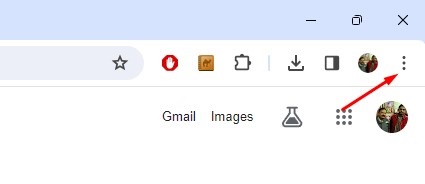
3. No menu que aparece, selecione Configurações.
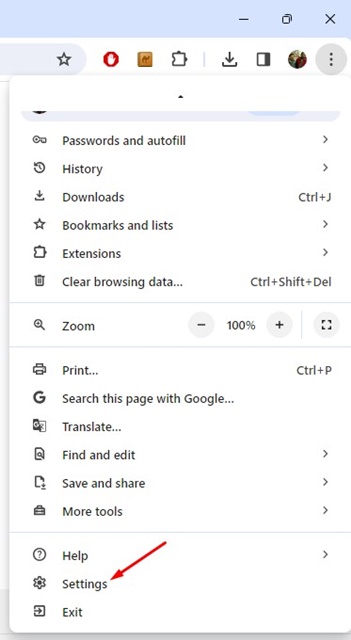
4. Nas configurações do Chrome, mude para a guia Sobre o Chrome no painel esquerdo.
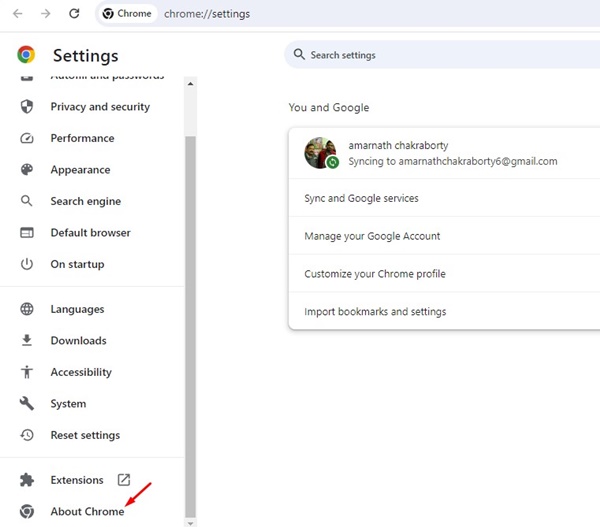
5. Agora, o Google Chrome verificará automaticamente as atualizações disponíveis. Se uma atualização estiver disponível, ela será baixada e instalada por conta própria.
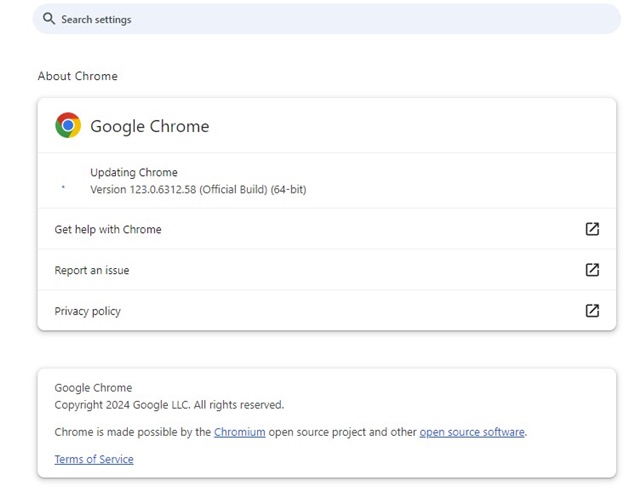
É isso! É tão fácil baixar e instalar todas as atualizações pendentes do Google Chrome.
4. Gerencie suas configurações de sincronização
Se as configurações de sincronização estiverem incorretas, você não poderá compartilhar guias ou páginas com o recurso “Enviar para seus dispositivos”.
É essencial garantir que a mesma Conta do Google esteja conectada em ambos os dispositivos para permitir o compartilhamento.
Se você estiver conectado à mesma conta do Google em ambos os dispositivos, deverá gerenciar suas configurações de sincronização seguindo estas etapas.
1. Inicie o navegador Google Chrome em seu PC.
2. Em seguida, clique nos três pontos no canto superior direito.
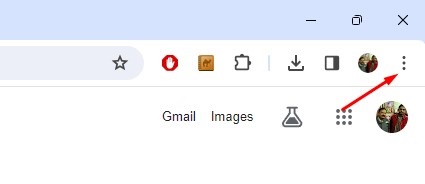
3. No menu do Chrome, selecione Configurações.
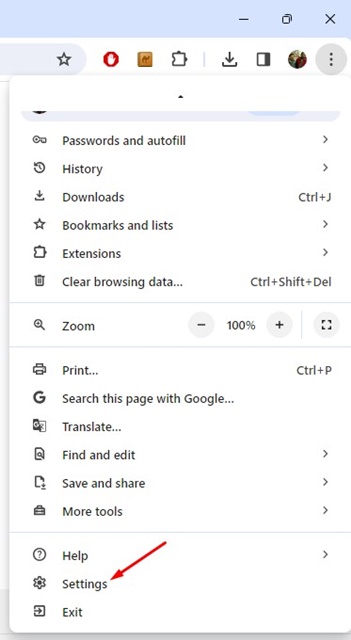
4. No painel esquerdo, clique em Você e o Google.
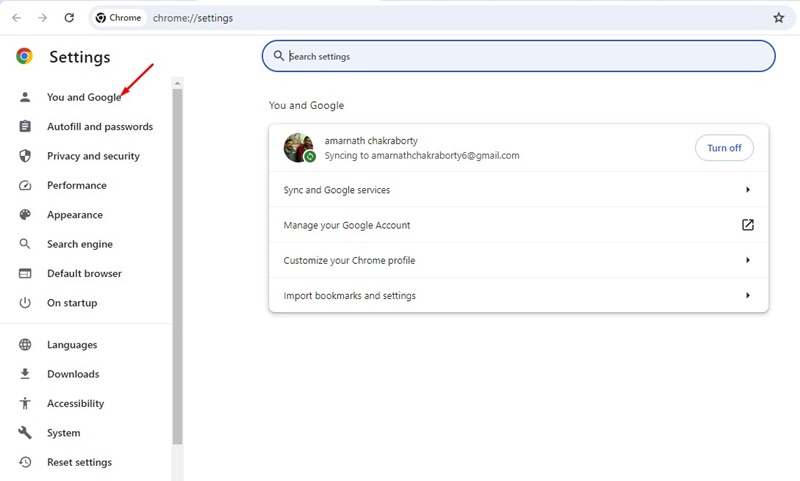
5. No lado direito, clique em Gerenciar sua conta do Google.
6. Em seguida, na seção Sincronizar, clique em Gerenciar o que você sincroniza.
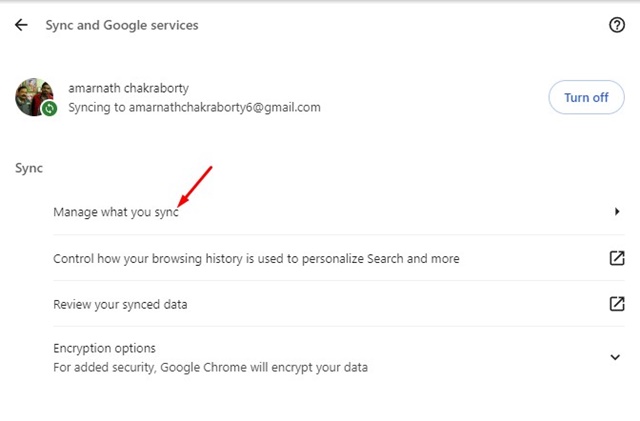
7. Em seguida, clique em Sincronizar tudo.
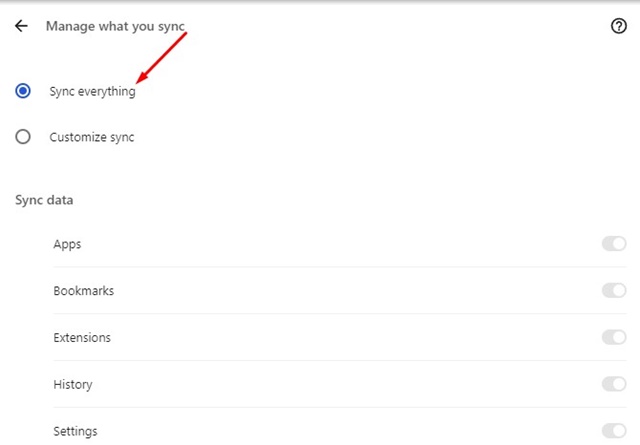
É isso! Isso permitirá que você compartilhe tudo entre seus dispositivos conectados.
5. Desative as extensões do navegador da web
Extensões de navegador da Web, especialmente as maliciosas, podem entrar em conflito com a funcionalidade do seu navegador.
Portanto, se você ainda não conseguir usar o recurso ‘Enviar para dispositivos’ do navegador Google Chrome, é provável que as extensões do navegador estejam em conflito.
Você precisa se lembrar se instalou alguma extensão recentemente. Se o recurso parar de aparecer ou funcionar após a instalação de uma extensão específica, você deverá removê-lo.
Se você não consegue se lembrar de nenhuma extensão, vá até os três pontos> Extensões> Gerenciar extensões e comece a desligar todas elas, uma por uma, até encontrar a problemática.
6. Redefina as configurações do Google Chrome
Se nada funcionou a seu favor, a única opção restante para corrigir o problema de não funcionamento de ‘Enviar para dispositivos’ é redefinir as configurações do navegador Chrome.
Isso reverterá seu navegador ao estado padrão de fábrica; isso significa que você terá que configurar o navegador novamente. Seu tema, papel de parede personalizado, perfis de usuário, etc., serão todos excluídos.
Portanto, se você decidiu redefinir as configurações do navegador Chrome, siga estas etapas simples.
1. Inicie o navegador Google Chrome em seu computador.
2. Em seguida, clique nos três pontos no canto superior direito.
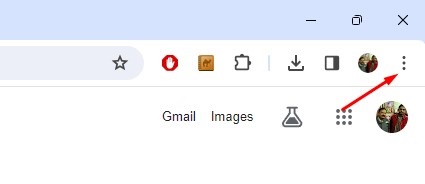
3. No menu do Chrome, selecione Configurações.
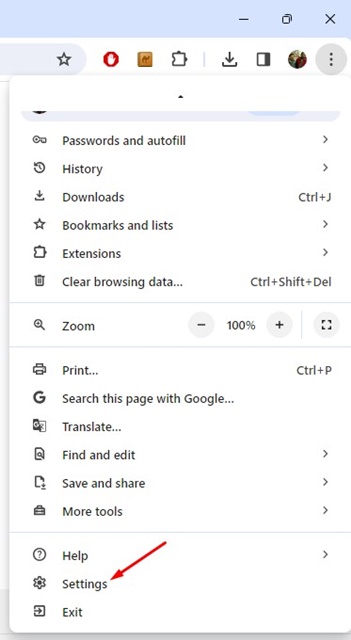
4. No painel esquerdo, clique em Redefinir configurações.

5. No lado direito, clique em Restaurar configurações aos padrões originais.

6. No prompt de confirmação de redefinição de configurações, clique em Redefinir configurações.

É isso! Isso redefinirá seu navegador Google Chrome. Você precisa fazer login com sua Conta do Google novamente.
Portanto, este guia é sobre como corrigir o recurso ‘Enviar para dispositivos’ que não funciona no navegador Google Chrome. Temos certeza de que esses métodos teriam resolvido o problema. Além disso, se você achar este guia útil, não se esqueça de compartilhá-lo com seus amigos.
0 Comments